Antivirus e Firewall
Sommario
Cos’è un antivirus e come sceglierlo
La funzione dell'antivirus è quella di impedire che programmi appositamente realizzati, detti virus, possano installarsi nel sistema e diffondersi nei files o nel sistema stesso infettandolo (cioè distruggendo, cancellando e comunque modificando gli stessi file o il sistema operativo). La scelta degli antivirus disponibili sul mercato è molto vasta ed è facile reperire su internet le informazioni necessarie. Suggeriamo ai nostri clienti di farsi consigliare dal proprio tecnico di fiducia.
- Vi invitiamo però a porre attenzione, al momento dell’installazione dell’antivirus, al fatto che il pacchetto includa anche un firewall. In questo caso, se si sceglie di attivare anche la funzione di firewall, si consiglia di leggere quanto riportato nel paragrafo sotto: Installazione di un altro firewall
Cos’è un firewall
La funzione del firewall è quella di proteggere le porte di comunicazione tra il proprio PC e qualsiasi altro PC/rete esterna, per evitare che un malintenzionato possa accedere da un'altra postazione ai nostri dati, oppure che possa depositare un virus. In realtà il firewall fa molto di più, come assistere nella navigazione internet il browser, impedendogli di visualizzare, e quindi di scaricare, particolari tipi di file già conosciuti come pericolosi, oppure impedendo la visualizzazione di finestre pop-up (pubblicità) oppure file di immagini con particolari dimensioni (pubblicità). Queste ultime funzioni sono le più tangibili dagli utilizzatori di un pc. E' meno evidente il funzionamento, per esempio, del blocco delle porte d'accesso.
Informazioni su Windows Firewall (articolo publicato sul sito www.microsoft.com)
Dal sistema operativo Windows XP Service Pack2, include Windows Firewall che è attivato per impostazione predefinita.
Windows Firewall, precedentemente noto come Firewall connessione Internet o ICF, rappresenta una barriera di protezione in grado di monitorare e limitare le informazioni trasmesse tra il computer e una rete o Internet.
In questo modo, è possibile difendersi da tentativi di accesso al computer dall'esterno di Windows Firewall effettuati senza l'autorizzazione dell'utente.
Windows 7 - 8 - 10
- 1. Per aprire Windows Firewall, fare clic sul pulsante Start e scegliere Pannello di controllo. Nella casella di ricerca digitare firewall e quindi fare clic su Windows Firewall.
- 2. Nel riquadro sinistro fare clic su Attiva/Disattiva Windows Firewall. Qualora venisse richiesto, fornire una password amministratore o una conferma.
- 3. Fare clic su Attiva Windows Firewall al di sotto di ogni percorso di rete per cui si desidera attivare la protezione e quindi fare clic su OK.
Procedura di installazione LabPro e Windows Firewall
Nell’installazione di LabPro, se è attivo Windows Firewall, verranno inserite nella scheda delle eccezioni di Windows Firewall (vedi maschera sotto riportata) le componenti necessarie al funzionamento del programma e non verrà disattivato il Firewall. Verranno effettuate le seguenti configurazioni
Postazione SERVER
- Sul server dovranno essere aggiunte come eccezioni i programmi di gestione del database
Windows Firewall >> Scheda Eccezioni >> Tasto Inserisci programma:
Occorre individuare il percorso dei files eseguibili sqlservr.exe e sqlbrowser.exe (tipicamente come nell’esempio sottostante)
C:\Program Files\Microsoft SQL Server\MSSQL12.LABPRO2014\MSSQL\Binn\sqlservr.exe
C:\Program Files (x86)\Microsoft SQL Server\90\Shared\sqlbrowser.exe
- Sul server dovranno essere aggiunte come eccezioni la porta UPD 1434 (necessario al funzionamento di Microsoft SQL Server)
Windows Firewall >> Scheda Eccezioni >> Tasto Aggiungi porta
Aprire la porta UDP 1434
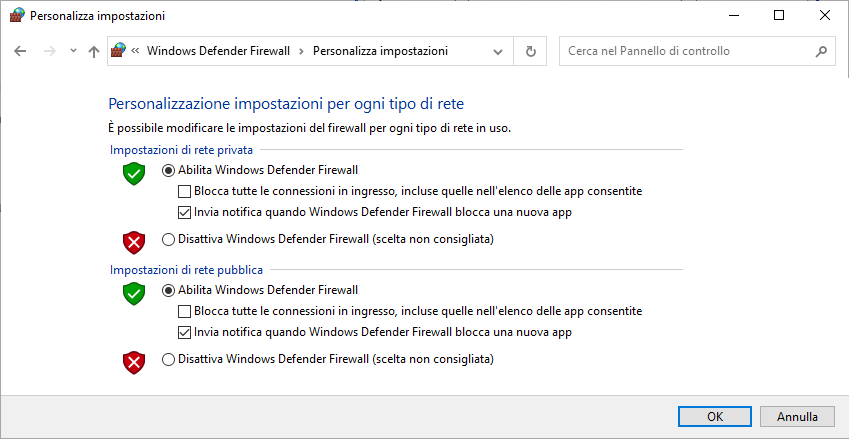
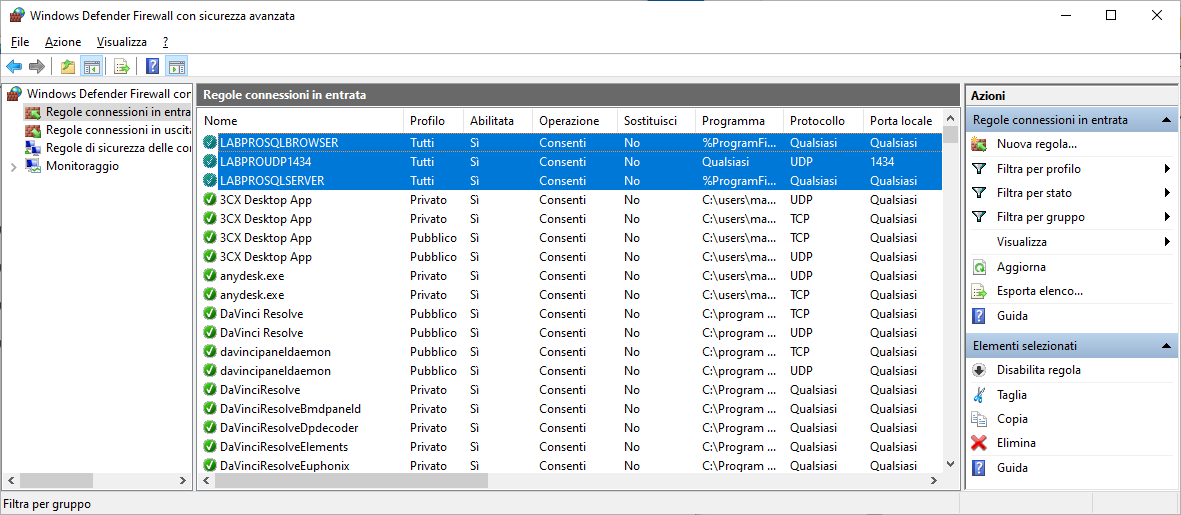
Postazioni CLIENT
Windows Firewall >> Scheda Eccezioni >> Voce Condivisione File e Stampanti:
In condivisione file e stampanti ci si assicurerà che le seguenti porte standard siano aperte (TCP 139, TCP 445, UDP 137, UDP 138)
Installazione di un altro firewall
Non è necessario utilizzare Windows Firewall. È possibile installare e utilizzare un firewall di propria scelta. Valutare le funzionalità di altri firewall per stabilire quale sia il più adatto alle proprie esigenze. Se si decide di installare ed eseguire un altro firewall, occorrerà far impostare tale Firewall dal proprio tecnico in modo da consentire l’esecuzione del programma, ovvero:
Postazione SERVER
- Sul server dovranno essere aggiunte come eccezioni i programmi di gestione del database
Occorre individuare il percorso dei files eseguibili sqlservr.exe e sqlbrowser.exe (tipicamente come nell’esempio sottostante)
C:\Program Files\Microsoft SQL Server\MSSQL12.LABPRO2014\MSSQL\Binn\sqlservr.exe
C:\Program Files (x86)\Microsoft SQL Server\90\Shared\sqlbrowser.exe
ed essere aggiunti come eccezioni al firewall scelto
- Sul server dovranno essere aggiunte come eccezioni la porta UPD 1434 (necessario al funzionamento di Microsoft SQL Server)
Postazioni CLIENT
Ci si assicurerà che le seguenti porte standard siano aperte (TCP 139, TCP 445, UDP 137, UDP 138)
- In caso di problemi di accesso occorrerà verificare il log del firewall per individuare quali porte vengono bloccate.
Conclusioni
- Suggeriamo ai nostri clienti di assicurarsi di avere un antivirus installato su ogni postazione di lavoro e che l’antivirus sia sempre aggiornato (la maggior parte degli antivirus gestiscono gli aggiornamenti automatici da Internet)
- Suggeriamo ai nostri clienti di assicurarsi di avere Windows Firewall attivato; nel caso in cui non sia attivato è opportuno consultare prima la nostra assistenza tecnica per verificare se il Firewall è configurato per consentire il corretto funzionamento dei nostri applicativi.
Nel caso di utilizzo di un firewall diverso da Windows Firewall la sua configurazione sarà a carico dell’utente che dovrà rivolgersi al proprio tecnico di fiducia, non essendo la nostra società a conoscenza delle modalità di configurazione dei vari prodotti presenti sul mercato. Potremo invece assistere il tecnico per l’individuazione dei percorsi dei files eseguibili.